Ця документація, в основному, націлена на користувачів Odoo, які не користуються нестандартним рішенням для надсилання та отримання електронних листів в Odoo, на відміну від Odoo Online та Odoo.sh.
Якщо ніхто у вашій компанії не використовує керування поштовими серверами, ми настійно рекомендуємо вам вибрати такі зручні рішення хостингу Odoo. Дійсно, їх електронна пошта працює миттєво і контролюється професіоналами. Тим не менше, ви все ще можете використовувати власні поштові сервери, якщо хочете самостійно керувати репутацією свого сервера електронної пошти.
Тут ви знайдете деяку корисну інформацію для цього, інтегруючи власне рішення електронної пошти з Odoo.
Як керувати вихідними повідомленнями
Як адміністратор системи, перейдіть до Налаштування ‣ Загальні параметри та перевірте зовнішні сервери електронної пошти. Потім натисніть Сервери вихідної пошти, щоб створити та вказати SMTP-дані вашого сервера електронної пошти. Коли вся інформація буде заповнена, натисніть кнопку Перевірити підключення.
Ось типове налаштування сервера G Suite.
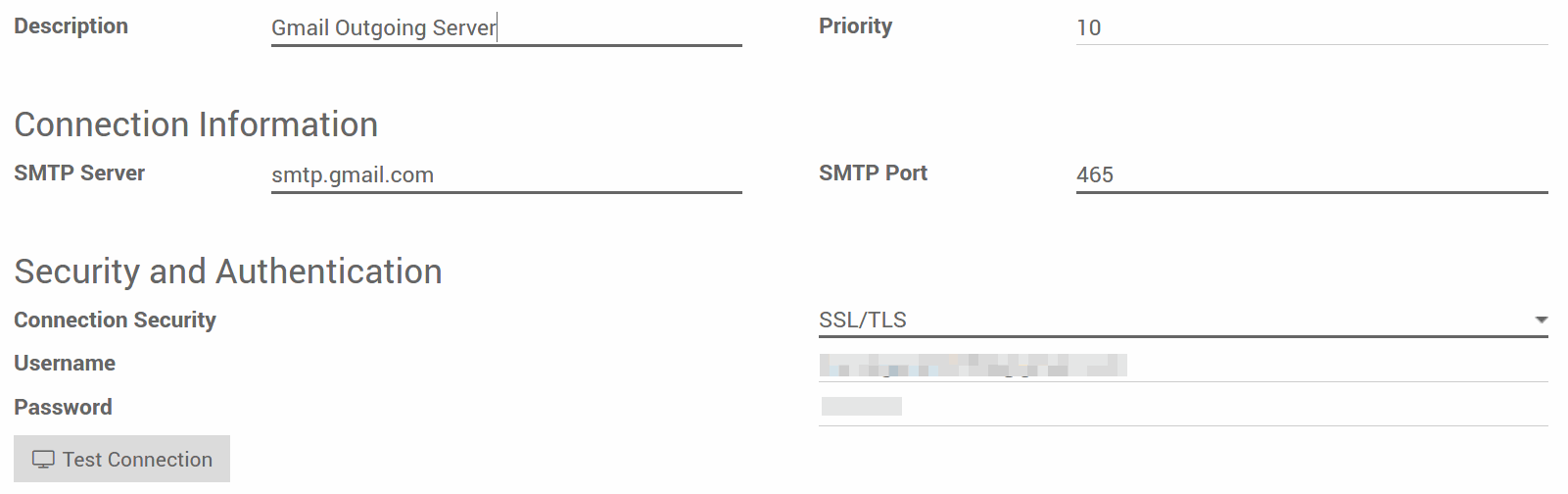
Потім встановіть ім'я домену електронної пошти у загальних налаштуваннях.
Чи можете ви використовувати сервер Office 365?
Ви можете використовувати сервер Office 365, якщо ви запускаєте Odoo on-premise. Реєстри SMTP Office 365 несумісні з Odoo Online.
Будь ласка, зверніться до документації Microsoft для налаштування ретранслятора SMTP для вашої IP-адреси Odoo.
Як використовувати сервер G Suite
Ви можете використовувати сервер G Suite для будь-якого типу хостингу Odoo. Для цього вам необхідно включити ретранслятор SMTP та дозволити будь-які адреси в розділі Дозволені відправники. Етапи налаштування пояснюються в документації Google.
Будьте сумісними з SPF
Якщо ви використовуєте SPF (Policy Framework для відправників), щоб збільшити продуктивність вихідних електронних листів, не забудьте авторизувати Odoo як відправника у налаштуваннях вашого доменного імені. Ось налаштування для Odoo Online:
Якщо для SPF немає запису TXT, створіть його з наступним визначенням: v = spf1 include: _spf.odoo.com ~ all
Якщо запит SPF TXT вже встановлено, додайте "include: _spf.odoo.com". наприклад, для доменного імені, яке надсилає електронні листи через Odoo Online, і через G Suite це може бути: v = spf1 include: _spf.odoo.com include: _spf.google.com ~ all
Тут знайдете точну процедуру створення або зміни TXT-записи у власному реєстраторі доменів.
Завершення вашого нового запису SPF може зайняти до 48 годин, але це, як правило, відбувається швидше.
Примітка
Додавання декількох записів SPF для домену може спричинити проблеми з доставкою пошти та класифікацією спаму. Замість цього ми рекомендуємо використовувати лише один запис SPF, змінюючи його, щоб авторизувати Odoo.
Дозвольте DKIM
Ви повинні робити те ж саме, якщо на вашому сервері електронної пошти ввімкнено DKIM (Domain Keys Identified Mail). У випадку з Odoo Online та Odoo.sh, ви повинні додати DNS "odoo._domainkey" запис CNAME на "odoo._domainkey.odoo.com". Наприклад, для "foo.com" вони повинні мати запис "odoo._domainkey.foo.com", тобто CNAME зі значенням "odoo._domainkey.odoo.com".
Як керувати вхідними повідомленнями
Odoo покладається на загальні псевдоніми електронної пошти, щоб отримувати вхідні повідомлення.
Відповіді повідомлень, відправлених з Odoo, спрямовуються в їх оригінальний дискусійний потік (і в папку "Вхідні" всіх його піписників) за допомогою псевдоніма catchall (catchall @).
Відскановані повідомлення направляються на відмову @, щоб відстежувати їх в Odoo. Це особливо використовується в Odoo Email Marketing, щоб відмовитися від недійсних одержувачів.
Оригінальні повідомлення: для деяких бізнес-об'єктів є власний псевдонім для створення нових записів у Odoo із вхідних повідомлень електронної пошти:
Канал продажів (для створення потенційних клієнтів або нагод в Odoo CRM)
Підтримка каналу (для створення квитків у службі підтримки Odoo)
Проекти (для створення нових завдань у проекті Odoo),
Вакансії (для створення кандидатів на підбір персоналу Odoo),
тощо.
Залежно від вашого поштового сервера може існувати декілька способів отримання повідомлень електронної пошти. Найпростіший та найбільш рекомендований спосіб полягає в управлінні однією адресою електронної пошти на псевдоніми Odoo на вашому поштовому сервері.
Створіть відповідні електронні адреси на своєму поштовому сервері (catchall @, bounce @, sales @ і т. Д.).
Встановіть своє доменне ім'я у загальних налаштуваннях.

Якщо ви використовуєте Odoo on-premises, створіть вхідний поштовий сервер в Odoo для кожного псевдоніма. Ви також можете це зробити в загальних налаштуваннях. Заповніть форму відповідно до ваших налаштувань постачальника послуг електронної пошти. Залиште дії, які потрібно виконати на вхідних листах, порожніми. Коли вся інформація буде заповнена, натисніть на ПЕРЕВІРКА та ПІДТВЕРДЖЕННЯ.
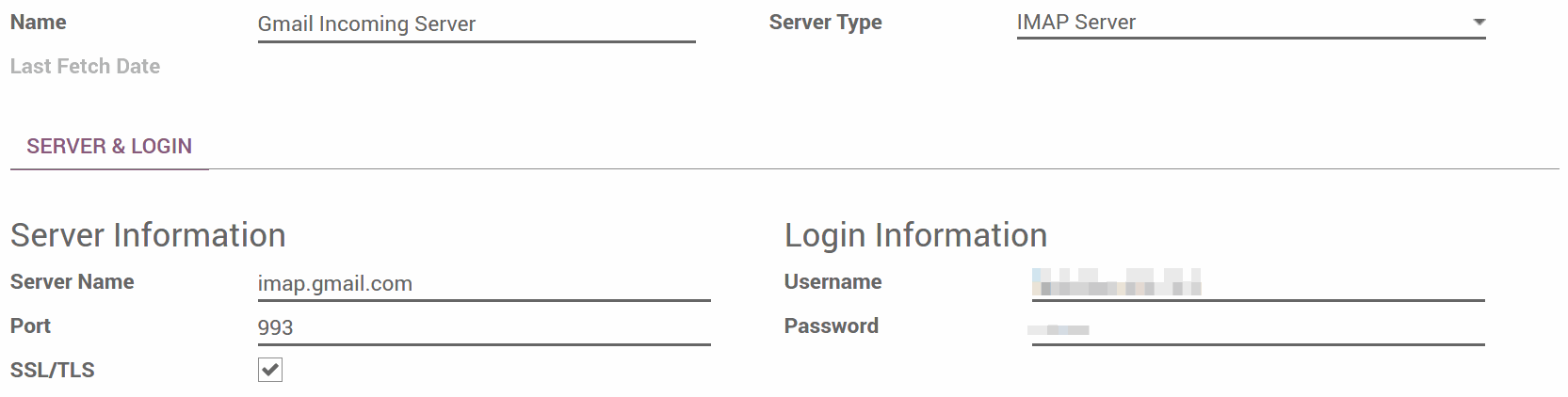
Якщо ви використовуєте Odoo Online або Odoo.sh, ми рекомендуємо переадресовувати вхідні повідомлення на доменне ім'я Odoo, а не виключно використовувати свій власний сервер електронної пошти. Таким чином ви отримаєте вхідні повідомлення без затримки. Дійсно, Odoo Online отримує вхідні повідомлення зовнішніх серверів лише раз на годину. Ви повинні встановити перенаправлення для всіх адрес електронної пошти до доменного імені Odoo на своєму сервері електронної пошти (наприклад, [email protected], щоб [email protected]).
Примітка
Всі псевдоніми можна налаштувати в Odoo. Псевдоніми об'єктів можна редагувати з відповідного виду налаштування. Щоб відредагувати атрибути catchall і bounce, потрібно спочатку активувати режим розробника на панелі керування налаштувань.
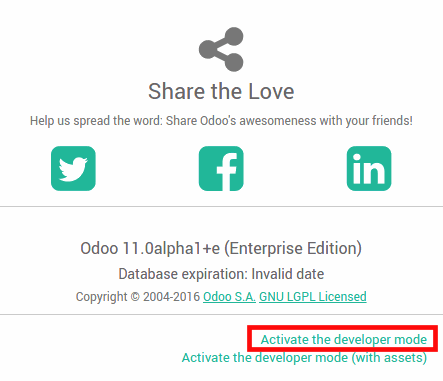
Потім оновіть свій екран і перейдіть до Налаштування ‣ Технічні ‣ Параметри ‣ Параметри системи для налаштування псевдоніму (mail.catchall.alias & * mail.bounce.alias *).
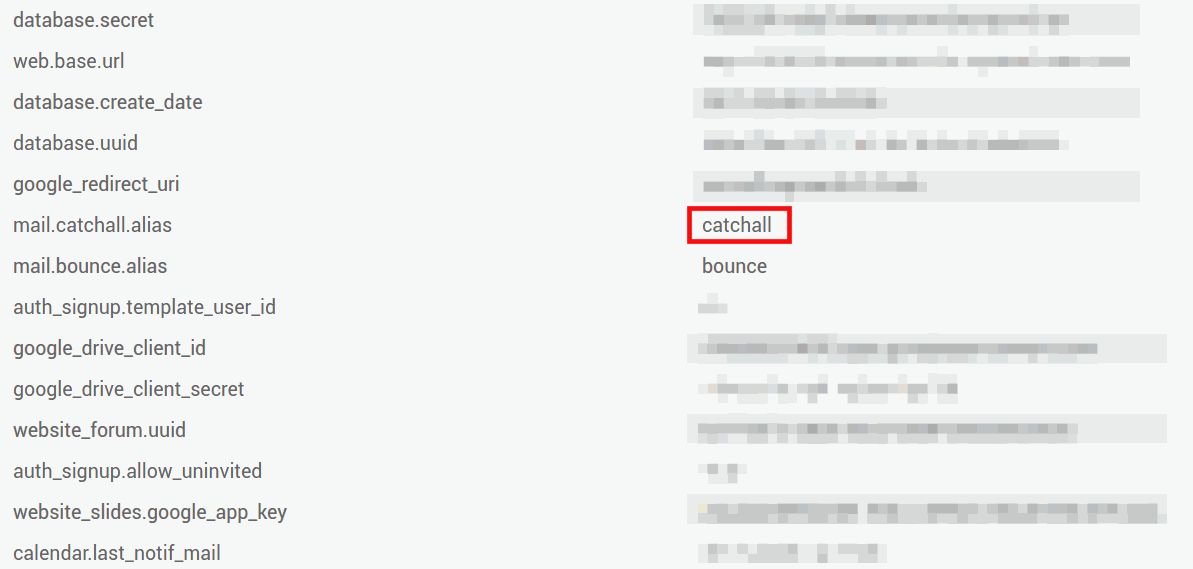
Порада
За замовчуванням вхідні повідомлення завантажуються кожні 5 хвилин в режимі очікування в Odoo. Ви можете змінити це значення в режимі розробника. Перейдіть до Налаштувань ‣ Технічний ‣ Автоматизація ‣ Заплановані дії та пошук пошти: Fetchmail Service.